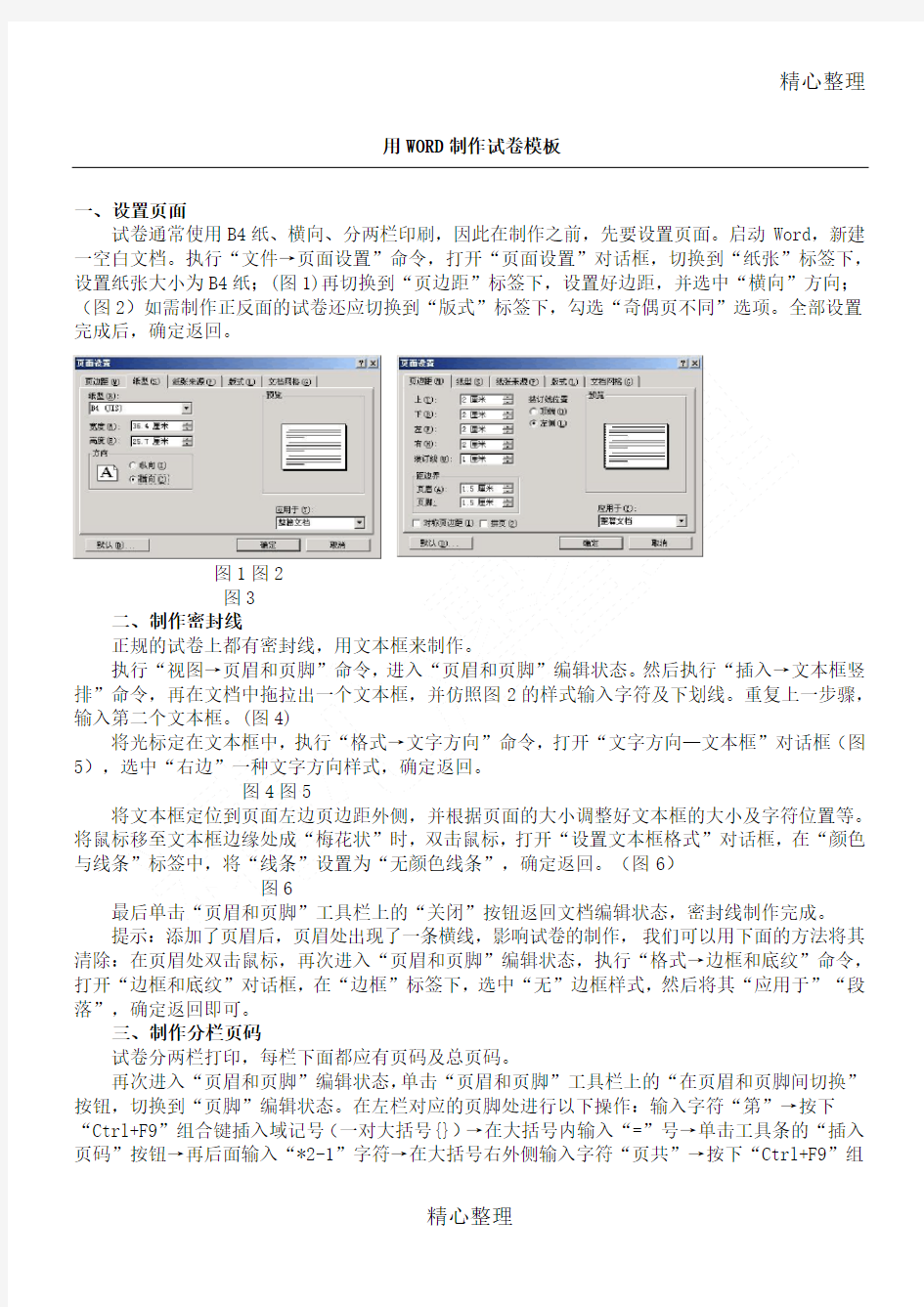
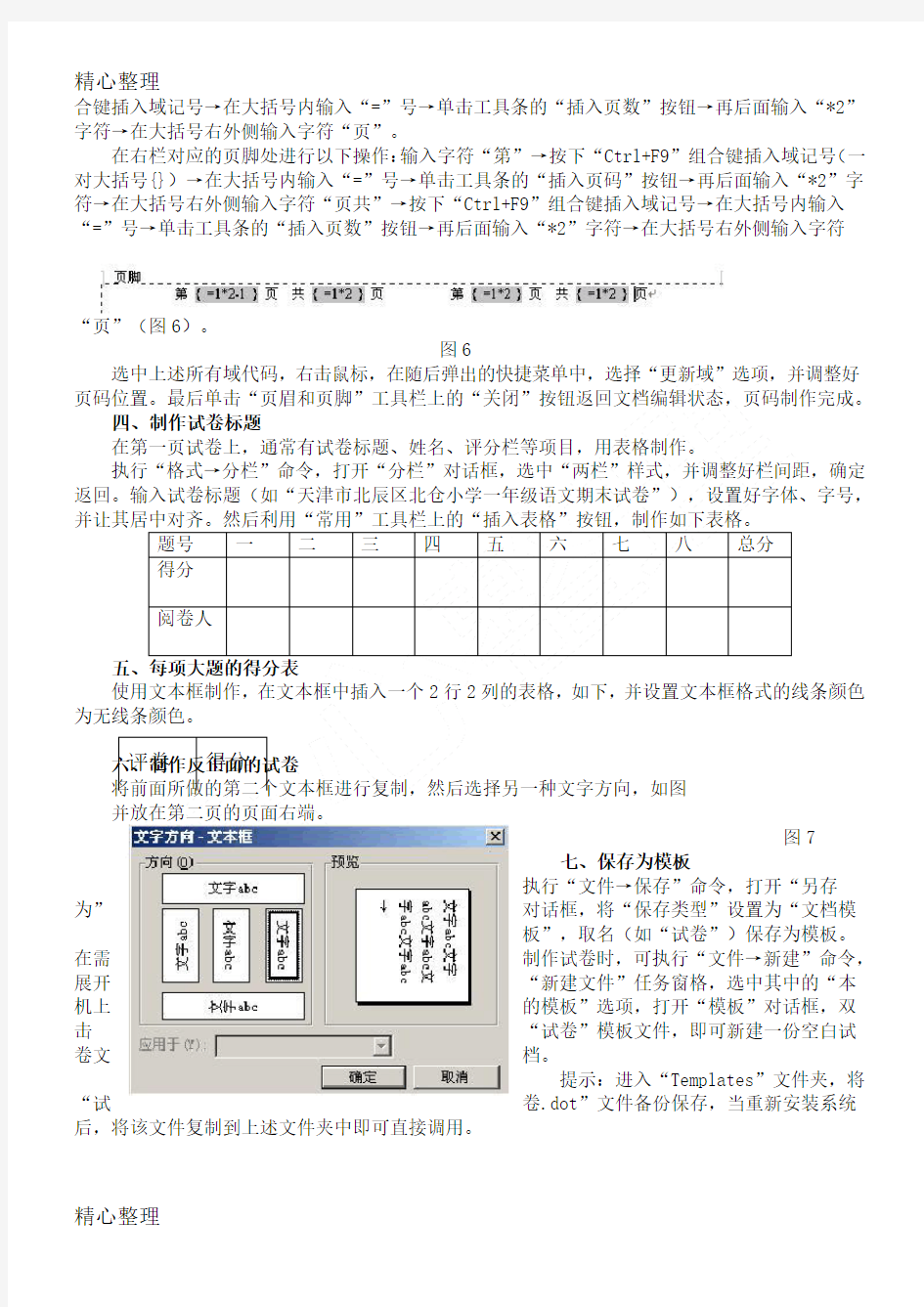
精心整理
精心整理
用WORD 制作试卷模板
一、设置页面
试卷通常使用B4纸、横向、分两栏印刷,因此在制作之前,先要设置页面。启动Word ,新建一空白文档。执行“文件→页面设置”命令,打开“页面设置”对话框,切换到“纸张”标签下,设置纸张大小为B4纸;(图1)再切换到“页边距”标签下,设置好边距,并选中“横向”方向;(图2)如需制作正反面的试卷还应切换到“版式”标签下,勾选“奇偶页不同”选项。全部设置完成后,确定返回。 图1
图2
图3
二、制作密封线
正规的试卷上都有密封线,用文本框来制作。
执行“视图→页眉和页脚”命令,进入“页眉和页脚”编辑状态。然后执行“插入→文本框竖排”命令,再在文档中拖拉出一个文本框,并仿照图2的样式输入字符及下划线。重复上一步骤,输入第二个文本框。(图4)
将光标定在文本框中,执行“格式→文字方向”命令,打开“文字方向—文本框”对话框(图
5),选中“右边”一种文字方向样式,确定返回。
图4图5
将文本框定位到页面左边页边距外侧,并根据页面的大小调整好文本框的大小及字符位置等。将鼠标移至文本框边缘处成“梅花状”时,双击鼠标,打开“设置文本框格式”对话框,在“颜色与线条”标签中,将“线条”设置为“无颜色线条”,确定返回。(图6)
图6
最后单击“页眉和页脚”工具栏上的“关闭”按钮返回文档编辑状态,密封线制作完成。 提示:添加了页眉后,页眉处出现了一条横线,影响试卷的制作,我们可以用下面的方法将其清除:在页眉处双击鼠标,再次进入“页眉和页脚”编辑状态,执行“格式→边框和底纹”命令,打开“边框和底纹”对话框,在“边框”标签下,选中“无”边框样式,然后将其“应用于”“段落”,确定返回即可。
三、制作分栏页码
试卷分两栏打印,每栏下面都应有页码及总页码。
再次进入“页眉和页脚”编辑状态,单击“页眉和页脚”工具栏上的“在页眉和页脚间切换”按钮,切换到“页脚”编辑状态。在左栏对应的页脚处进行以下操作:输入字符“第”→按下“Ctrl+F9”组合键插入域记号(一对大括号{})→在大括号内输入“=”号→单击工具条的“插入页码”按钮→再后面输入“*2-1”字符→在大括号右外侧输入字符“页共”→按下“Ctrl+F9”组
精心整理
精心整理 合键插入域记号→在大括号内输入“=”号→单击工具条的“插入页数”按钮→再后面输入“*2”字符→在大括号右外侧输入字符“页”。
在右栏对应的页脚处进行以下操作:输入字符“第”→按下“Ctrl+F9”组合键插入域记号(一对大括号{})→在大括号内输入“=”号→单击工具条的“插入页码”按钮→再后面输入“*2”字符→在大括号右外侧输入字符“页共”→按下“Ctrl+F9”组合键插入域记号→在大括号内输入“=”号→单击工具条的“插入页数”按钮→再后面输入“*2”字符→在大括号右外侧输入字符“页”(图6)。
图6 选中上述所有域代码,右击鼠标,在随后弹出的快捷菜单中,选择“更新域”选项,并调整好页码位置。最后单击“页眉和页脚”工具栏上的“关闭”按钮返回文档编辑状态,页码制作完成。
四、制作试卷标题
在第一页试卷上,通常有试卷标题、姓名、评分栏等项目,用表格制作。
执行“格式→分栏”命令,打开“分栏”对话框,选中“两栏”样式,并调整好栏间距,确定返回。输入试卷标题(如“天津市北辰区北仓小学一年级语文期末试卷”),设置好字体、字号,并让其居中对齐。然后利用“常用”工具栏上的“插入表格”按钮,制作如下表格。
题号 一 二 三 四 五 六 七 八 总分
得分
阅卷人
五、每项大题的得分表
使用文本框制作,在文本框中插入一个2行2列的表格,如下,并设置文本框格式的线条颜色为无线条颜色。
六、制作反正面的试卷
将前面所做的第二个文本框进行复制,然后选择另一种文字方向,如图
并放在第二页的页面右端。
图7
七、保存为模板
执行“文件→保存”命令,打开“另存为”对话框,将“保存类型”设置为“文档模
板”,取名(如“试卷”)保存为模板。
在需制作试卷时,可执行“文件→新建”命令,展开“新建文件”任务窗格,选中其中的“本机上的模板”选项,打开“模板”对话框,双击“试卷”模板文件,即可新建一份空白试卷文档。
提示:进入“Templates”文件夹,将
“试卷.dot”文件备份保存,当重新安装系统后,将该文件复制到上述文件夹中即可直接调用。
评卷得分
八年级物理下教科版知识点归纳 第七章力 1.力是一个物体对另一个物体的作用。力不能脱离物体单独存在;施加力的物体叫施力物体,受到力的物体 叫受力物体,其中被研究的对象都是受力物体。 2.力产生的条件:①必须有两个或两个以上的物体。②物体间必须有相互作用(可以不接触)。 3.力学必记的三句话:①物体间力的作用是相互的(一个物体是施力物体的同时也是受力物体)②力可以 改变物体的运动状态(动←→静、快←→慢、方向改变)③力可以使物体发生形变。(不能说改变形变或物体形变发生改变) 4.力的三要素:大小、方向、作用点。(它们都可以影响力的作用效果) 5.力(F):国际单位是牛(顿),符号是N;2个鸡蛋在手上对手的力大约是1N。 6.力的表示法有2种:力的图示和力的示意图 用一个带有箭头的线段表示力,线段的长度表示力的大小,箭头表示力的方向,起点(或终点)表示力的作用点(同光线一样,这个方法叫理想模型法) 7.口诀为:一定点二画线、三定比例四截线、五在末端标尖尖、六是力的大小写尖边。 注:①力的示意图比力的图示少了画标度的过程。可以这样记:示意图就是意思意思,只是表示出大致的意思就可以了,没有图示详细; ②在同一个图中,如果有几个力的话要公用一个标度和力的作用点。(作用点一定在受力物体上,而 且一般取中心。) ③线段长度没有半格的,也没有一个格的,也就是说最少2个格,且是格的整数倍。 8.物体在撤去外力后能恢复到原来的形状叫弹性形变。 产生条件或依据:①物体间是否直接;②接触处是否有相互挤压和拉伸。 9.弹力的大小:F=k x 其中F:弹力;k:劲度系数,和物体本身有关;x:形变量,即形变后的长度也原 长的差。(初中阶段不需要掌握该公式)即弹力的大小与物体本身额弹性强弱和形变量的大小有关。形变量越大,弹力越大,弹簧测力计就是根据这个原理制成的:在一定范围内,弹簧的伸长量与拉力成正比。 10.弹力的方向:与受力物体形变方向相反;常见的弹力有压力、拉力和支持力。 11.弹簧测力计又叫弹簧秤,可测重力和拉力。 其使用方法为:①看(量程)②认(分度值和单位)③调(调零,然后拉几下挂钩,避免弹簧被外壳卡住)④测(拉力方向与弹簧轴线方向一致)⑤读(视线与刻度面板垂直)⑥记(+单位) 这种科学方法称做“转换法”。利用这种方法制作的仪器象:温度计、弹簧测力计、压强计等。 注:加在弹簧测力计上的力不许超过它的量程。否则会损坏测力计。 12.重力(G):由于地球吸引而产生的力。地球附近的任何物体都具有重力。重力的施力物体是地球。 重力的大小G=m g 其中g=9.8N/kg 它表示质量为1kg 的物体所受的重力为9.8N。 重力的方向:竖直向下(垂直于水平面),[而非垂直向下(垂直于受力面)] 其应用是重垂线、水平仪分别检查墙是否竖直和面是否水平。 重力的作用点→重心:重力在物体上的作用点叫重心。质地均匀外形规则物体的重心,在它的几何中心上。如均匀细棒的重心在它的中点,球的重心在球心。方形薄木板的重心在两条对角线的交点 13.假如失去重力将会出现的现象:(只要求写出两种生活中可能发生的) ①抛出去的物体不会下落;②水不会由高处向低处流③大气不会产生压强。 14.摩擦力(f): (1)、定义:两个互相接触的物体,当它们要发生或已发生相对运动时,就会在接触面上产生一种阻碍相对运动的力就叫摩擦力。 (2)、分类: (3)滚动摩擦力的大小与物体的粗糙程度和所受压力的大小有关;静摩擦力的大小等于同一直线上的外力的 大小。 注:摩擦力方向的判定:⑴确定研究物体⑵找参照物(施力物体)⑶假设f不存在,物体相对于参照物的运动情况⑷f与假定的运动情况相反。 15.摩擦力的应用: ⑴理论上增大摩擦力的方法有:增大压力、接触面变粗糙、变滚动为滑动。 ⑵理论上减小摩擦的方法有:减小压力、使接触面变光滑、变滑动为滚动(滚动轴承)、使接触面彼此分 开(加润滑油、气垫、磁悬浮)。 第八章力与运动 16.如果一个力产生的效果跟两个力共同作用产生的效果相同,这个力就叫做那两个力的合力。或者说,如果 一个物体同时受到两个力,产生的效果可以用一个力来代替,那么,能够代替那两个力作用效果的力,就叫做那两个力的合力。求两个力的合力叫做力的合成。这种方法叫等效替代法。 同一条直线上方向相同的两个力F1、F2, F合= F1+F2,方向与F1、F2同向;同一条直线上方向相反的两个力F1、F2, F合= F1-F2(F1大于F2),方向与较大的那个力方向相同。 17.牛顿第一定律:一切物体在没有受到力的作用的时候,总保持静止状态或匀速直线运动状态。 (1)牛顿第一定律是在大量实验的基础上,通过进一步推理而概括出来的 (2)因为不受力不存在,所以在实际中即为F合=0,将保持原来的运动状态。 (3)牛一说明了力是改变物体运动状态的原因,而非力是维持物体运动状态的原因。 18.惯性:物体保持运动状态不变的性质叫惯性。 注:(1)惯性是物体的一种属性。一切物体在任何情况下都有惯性; (2)惯性大小只与物体的m有关,与物体是否受力、受力大小、是否运动、运动速度等无关。 (3)惯性不是力,所以不能说惯性力,受到惯性作用,在惯性的作用下。应该说由于惯性或者具有惯 性 19.惯性现象的解释步骤: (1)物体原来处于什么状态;(2)在外力的作用下哪一部分改变了运动状态; (3)物体的另一部分由于惯性保持原来的运动状态;(4)最后出现什么现象。 20.平衡状态:物体保持静止状态或匀速直线运动状态。 21.二力平衡:物体在受到两个力的作用时,如果能保持静止状态或匀速直线运动状态称二力平衡。 二力平衡是最简单的平衡。 22.一对相互作用力和一对平衡力的区别: 一对相互作用力:异体、共线、等大、反向; 一对平衡力:共体、共线、等大、反向 关键是受力物体是不是同一个物体 第九章压强 23.压力:垂直作用在物体表面的力叫压力。 压力的大小:固体放在水平面上,F压=G 压力的方向:垂直于接触面且指向受压物 体 压力的作用点:在被压物体的表面上(画 力的示意图时要注意) 下图为重为G的物体在接触面上静止不动时所指出的各种情况下所受压力的大小。 摩擦力静摩擦 动摩擦 滑动摩擦 滚动摩擦
用WORD制作试卷模板 一、设置页面 试卷通常使用B4纸、横向、分两栏印刷,因此在制作之前,先要设置页面。启动Word,新建一空白文档。执行“文件→页面设置”命令,打开“页面设置”对话框,切换到“纸张”标签下,设置纸张大小为B4纸;(图1)再切换到“页边距”标签下,设置好边距,并选中“横向”方向;(图2)如需制作正反面的试卷还应切换到“版式”标签下,勾选“奇偶页不同”选项。全部设置完成后,确定返回。 图1 图2 图3 二、制作密封线 正规的试卷上都有密封线,用文本框来制作。 执行“视图→页眉和页脚”命令,进入“页眉和页脚”编辑状态。然后执行“插入→文本框竖排”命令,再在文档中拖拉出一个文本框,并仿照图2的样式输入字符及下划线。重复上一步骤,输入第二个文本框。(图4) 将光标定在文本框中,执行“格式→文字方向”命令,打开“文字方向—文本框”对话框(图5),选中“右边”一种文字方向样式,确定返回。 图4 图5
将文本框定位到页面左边页边距外侧,并根据页面的大小调整好文本框的大小及字符位置等。将鼠标移至文本框边缘处成“梅花状”时,双击鼠标,打开“设置文本框格式”对话框,在“颜色与线条”标签中,将“线条”设置为“无颜色线条”,确定返回。(图6) 图6 最后单击“页眉和页脚”工具栏上的“关闭”按钮返回文档编辑状态,密封线制作完成。 提示:添加了页眉后,页眉处出现了一条横线,影响试卷的制作,我们可以用下面的方法将其清除:在页眉处双击鼠标,再次进入“页眉和页脚”编辑状态,执行“格式→边框和底纹”命令,打开“边框和底纹”对话框,在“边框”标签下,选中“无”边框样式,然后将其“应用于”“段落”,确定返回即可。 三、制作分栏页码 试卷分两栏打印,每栏下面都应有页码及总页码。 再次进入“页眉和页脚”编辑状态,单击“页眉和页脚”工具栏上的“在页眉和页脚间切换”按钮,切换到“页脚”编辑状态。在左栏对应的页脚处进行以下操作:输入字符“第”→按下“Ctrl+F9”组合键插入域记号(一对大括号{})→在大括号内输入“=”号→单击工具条的“插入页码”按钮→再后面输入“*2-1”字符→在大括号右外侧输入字符“页共”→按下“Ctrl+F9”组合键插入域记号→在大括号内输入“=”号→单击工具条的“插入页数”按钮→再后面输入“*2”字符→在大括号右外侧输入字符“页”。 在右栏对应的页脚处进行以下操作:输入字符“第”→按下“Ctrl+F9”组合键插入域记号(一对大括号{})→在大括号内输入“=”号→单击工具条的“插入页码”按钮→再后面输入“*2”字符→在大括号右外侧输入字符“页共”→按下“Ctrl+F9”组合键插入域记号→ 在大括号内输入“=”号→单击工具条的“插入页数”按钮→再后面输入“*2”字符→在大 括号右外侧输入字符“页”(图6)。 图6 选中上述所有域代码,右击鼠标,在随后弹出的快捷菜单中,选择“更新域”选项,并调整好页码位置。最后单击“页眉和页脚”工具栏上的“关闭”按钮返回文档编辑状态,页码制作完成。 四、制作试卷标题 在第一页试卷上,通常有试卷标题、姓名、评分栏等项目,用表格制作。 执行“格式→分栏”命令,打开“分栏”对话框,选中“两栏”样式,并调整好栏间距,确定返回。输入试卷标题(如“天津市北辰区北仓小学一年级语文期末试卷”),设置好字体、
一、试卷页面设置 标准化试卷一般都采用8K纸张、横向、分两栏打印。因此,要首先进行页面格式设置: 1、打开Word,鼠标单击菜单栏中的“文件”→“页面设置”选项,在打开的“页面设置”对话框中单击“纸张”选项卡。在“纸张大小”区域的下拉列表框中选择“自定义大小”,分别在“宽度”和“高度”文本输入框中输入具体的纸张尺寸:宽度为36.8厘米、高度为26厘米。 2、单击“页面设置”对话框中的“页边距”选项卡,在“页边距”区域的相应文本输入框中分别输入以下具体数值:上为2.5厘米、下为2厘米、左为4厘米、右为2厘米;在“方向”区域中选择“横向”。设置完成后,单击“确定”按钮返回完成设置。 3、鼠标单击Word菜单栏中的“格式”→“分栏”选项,在“分栏”属性设置对话框的“预设”中选择“两栏”。单击“确定”按钮完成设置返回。 二、密封线及其内容制作 标准化试卷上都有密封线,用于输入考生姓名等不能让阅卷者看到的信息。我们可以利用文本框来制作。 1、单击Word菜单栏中的“视图”→“页眉和页脚”选项,进入“页眉和页脚”编辑状态。 2、单击Word菜单栏中的“插入”→“文本框”→“竖排”选项,然后在文档适当位置拖动鼠标插入一个竖排文本框。
(注:在“页眉和页脚”编辑状态下插入的文本框会自动出现在文档每一页相同的位置上。) 3、在所插入的竖排文本框中,输入密封线中的相关文字。 4、确认光标在所插入的竖排文本框中,然后单击Word菜单栏中的“格式”→“文字方向”选项,在“文字方向”对话框“方向”区域中选择第1项文字排列样式,然后单击“确定”返回。 5、选中所插入的竖排文本框,将其拖动到试卷左边页边距外侧,并根据页面大小调整好文本框的大小、位置及所输入文字的大小、位置。 6、用鼠标右键单击所插入的竖排文本框的边框,在弹出的菜单中选择“设置文本框格式”选项,在“设置文本框格式”对话框的“颜色与线条”选项卡中,设置“填充”区域的颜色为“无填充色”、“线条”区域的颜色为“无线条色”。然后单击“确定”返回。 7、单击“页眉和页脚”工具栏上的“关闭”按钮返回文档编辑状态。 三、试卷页码的设置 标准化试卷是分两栏打印的,每栏下面都应该显示有当前页码及总页码数。但如果直接利用Word菜单栏中的“插入”→“页码”选项,并不能正确显示每栏的页码数,必须结合“域”代码才能正确插入符合要求的页码。 1、单击Word菜单栏中的“视图”→“页眉和页脚”选项,进入“页眉和页脚”编辑状态。
第错误!未找到引用源。 1错误!未找到引用源。 页(共 4 页) 第2错误!未找到引用源。错误!未找到引用源。 页(共 4 页) 学校____ ______ ___ 班级_ ______ ______ 姓名_ ___ ______ __考号_ ___ ______ _____ …… … …… … ……… … ……密… …… … ………封 … …… ……… ……线 …… ……… ……… ……… … 2010-2011学年第二学期1/4考试 × 年 级 × × 试 卷 试卷模板的制作 目前,计算机和打印机在学校已不是什么稀罕玩意儿了,老师自己制作试卷也就成了必然的事。但要制作一套美观的试卷却不一定是人人都会的。本文就带着你制作出一套美观漂亮的试卷模板,有了它,你只需将出好的试题复制粘贴进去,就成了一套像模像样的试卷了! 一、设置纸张的大小。 在Word 中,单击“文件-页面设置”,就会出现“页面设置”对话框。单击“纸张”选项卡,在“纸张大小”一栏里面选合适的纸张。我们的试卷一般用8开纸(当然你也可以直接选用B4纸,但页边距要作相应的调整),如果选项里面有8开那最好,选定就行。但有很多时候在这个选项卡里找不到8开。不过那也不要紧,好歹在Word 里面还有“自定义”项供我们根据自己实际情况来设置纸纸的大小。可以用尺子量一量你要印的试卷的尺寸,按实际设定就行了。我这套试卷设定的是高26.5厘米,宽38.8厘米。 二、设置页边距 由于试卷要设置密封线,所以不能用系统默认的页边距。单击“文件-页面设置”,选择“页边距”标签,按照实际情况设定页边距。我这套试卷的页边距设置的是:上2.5厘米,下2.5厘米,左4.2厘米,右2.9厘米;而方向要选“横向(S)”。需要注意的是,因为我们印刷试卷一般是双面印刷,单页的密封线应位于试卷的左边,双页的密封线应位于试卷的右边。因此,“多页”栏要选择“对称页边距”。 三、分栏 由于我们通常的试卷在每一页都分成两栏,所以,要在“页面设置”对话框中的“文档网格”中将“文字排列”的“栏数”设置为2。 四、制作密封线 正规的试卷上都有密封线,我们可以用文本框来制作。执行“视图-页眉和页脚”命令,进入“页眉和页脚”编辑状态。然后执行“插入→文本框竖排”命令,再在文档中拖拉出一个文本框(右图),并仿照右图的样式输入字符及下划线(可将文本框拖出外框,再将外框删除)。 将光标定在文本框中,执行“格式→文字方向”命令,打开“文字方向—文本框”对话框(下图),选中图中一种文字方向样式,确定返回。 将文本框定位到页面左边页边距外侧,并根据页面的大小调整好文本框的大小及字符位置等。将鼠标移至文本框边缘处成“十”字形双箭头时,双击鼠标,打开“设置文本框格式”对话框,在“颜色与线条”标签中,将“线条”设置为“无颜色线条”,确定返回。 最后单击“页眉和页脚”工具栏上的“关闭”按钮返回文档编辑状态,密封线制作完成。 由于在第二、四等偶数页的密封线应该在试卷的右面,所以,要进行如下操作: 单击“文件-页面设置”,打开“页面设置”对话框。选中“版式”标签,将“页眉和页脚”栏中的“奇偶页不同”选中。然后可用复制文字或者插入分页符等方法暂时使第二页显示,而后就可以仿照上面的方法制作偶数页的密封线。 小提示:添加了页眉后,页眉处出现了一条横线,影响试卷的制作,我们
IT服务管理培训考试试卷 一、选择题(共30题,每题2分,总60分) 1)下面哪句话最恰当描述了IT服务管理? A.经济有效地管理IT服务的质量 B.根据ITIL最佳实践进行IT基础设施的管理工作 C.以流程的方式管理IT基础设施。这种方式可让IT组织能够以专业的方式为客户提供 IT产品和服务 D.促进更多的人了解IT服务 2)IT服务管理是如何改善IT服务的质量的。 A.以正式的内部、外部客户以及供应商的服务协议 B.定义服务级别普遍适用的标准 C.提高IT组织中所有员工的客户关注程度 D.计划、实施、管理一系列流程以提供IT服务 3)硬件、系统和应用软件以及数据通讯设施都是IT基础架构(IT infrastructure)的组成部 分。下面哪些组件也可以被视为IT基础架构的一部分? 1 程序 2 文档 3 人员 A.1和2 B.1和3 C.2和3 D.1,2和3 4)事件管理流程可以从哪份文档获得有关何时有必要将问题升级和将问题升级给谁等方面 的信息? A.服务改进计划 B.服务目录 C.组织结构图 D.服务级别协议 5)考虑下列说法: 1.SLA应该定义协议双方的角色和职责 2.对SLA的实现情况应该进行监控,定期制作服务级别报告并报送相关人员 3.在SLA签订之前应该对支撑合同进行评审 A.没有一个是正确的 B.1和2是正确的 C.2和3是正确的 D.上述三个说法都是正确的 6)在某个保险公司里,由于电力的中断导致局域网和所有PC都宕机了。因此,该公司的业
务受理系统和理赔系统都不能正常使用。一个小时后,电力中断的故障被解决了,服务也恢复至电力中断之前的状态。该事件对服务提供造成了哪种影响? A.影响很小,因为在一个小时内客户就被告知电话通知可以继续办理业务了,并且客户对这 种情况表示理解。 B.影响重大,因为该事件使得正常的服务提供不能实现。这对公司的形象造成了损害。 C.没有影响,因为所有的数据都可以先记录在纸质文档上并可以在电力恢复后在录入系统。 D.影响非常小,因为该事件是由电力故障而不是硬件或软件错误引起的。 7)以下哪一项是IT服务持续性管理流程的典型活动? A.通知终端用户有关系统故障方面的情况 B.将后备方案(Fallback Arrangement)文档化 C.提供可用性方面的报告 D.确保配置项始终是最新的 8)某钢铁公司被竞争对手兼并。IT部门以及两个公司的IT基础架构需要整合,IT基础架构 整合后运行应用程序所需要的磁盘空间将由下列哪项流程决定。 A.可用性管理 B.能力管理 C.计算机操作管理 D.发布管理 9)关于IT服务持续性计划,某个灾难的严重程度取决于: A.灾难持续的天数 B.恢复灾难可用的人员数量 C.灾难的类型,如洪水、火灾等 D.对客户业务的影响 10)因对信息系统的依赖逐渐增强,某房地产公司要求确保系统运行发生中断后仍可获得IT 服务。下面哪个流程可提供这样的服务。 A.可用性管理 B.持续性管理 C.服务级别管理 D.服务管理 11)下面哪些属于可用性管理的首要职责? 1. 计划在SLA中约定的IT服务的可用性并进行监控 2. 就SLA中的可用性级别与客户进行谈判 3. 记录不可用事件的详细情况 4. 提出变更以预防有损可用性的故障 A.1和2 B.3和4 C.所有的都正确 D.1和4 12)可用性百分率的计算公式为: A.(宕机时间*100)/约定服务时间
精心整理 精心整理 用WORD 制作试卷模板 一、设置页面 试卷通常使用B4纸、横向、分两栏印刷,因此在制作之前,先要设置页面。启动Word ,新建一空白文档。执行“文件→页面设置”命令,打开“页面设置”对话框,切换到“纸张”标签下,设置纸张大小为B4纸;(图1)再切换到“页边距”标签下,设置好边距,并选中“横向”方向;(图2)如需制作正反面的试卷还应切换到“版式”标签下,勾选“奇偶页不同”选项。全部设置完成后,确定返回。 图1 图2 图3 二、制作密封线 正规的试卷上都有密封线,用文本框来制作。 执行“视图→页眉和页脚”命令,进入“页眉和页脚”编辑状态。然后执行“插入→文本框竖排”命令,再在文档中拖拉出一个文本框,并仿照图2的样式输入字符及下划线。重复上一步骤,输入第二个文本框。(图4) 将光标定在文本框中,执行“格式→文字方向”命令,打开“文字方向—文本框”对话框(图 5),选中“右边”一种文字方向样式,确定返回。 图4图5 将文本框定位到页面左边页边距外侧,并根据页面的大小调整好文本框的大小及字符位置等。将鼠标移至文本框边缘处成“梅花状”时,双击鼠标,打开“设置文本框格式”对话框,在“颜色与线条”标签中,将“线条”设置为“无颜色线条”,确定返回。(图6) 图6 最后单击“页眉和页脚”工具栏上的“关闭”按钮返回文档编辑状态,密封线制作完成。 提示:添加了页眉后,页眉处出现了一条横线,影响试卷的制作,我们可以用下面的方法将其清除:在页眉处双击鼠标,再次进入“页眉和页脚”编辑状态,执行“格式→边框和底纹”命令,打开“边框和底纹”对话框,在“边框”标签下,选中“无”边框样式,然后将其“应用于”“段落”,确定返回即可。 三、制作分栏页码 试卷分两栏打印,每栏下面都应有页码及总页码。 再次进入“页眉和页脚”编辑状态,单击“页眉和页脚”工具栏上的“在页眉和页脚间切换”按钮,切换到“页脚”编辑状态。在左栏对应的页脚处进行以下操作:输入字符“第”→按下“Ctrl+F9”组合键插入域记号(一对大括号{})→在大括号内输入“=”号→单击工具条的“插入页码”按钮→再后面输入“*2-1”字符→在大括号右外侧输入字符“页共”→按下“Ctrl+F9”组
如何制作试卷模板 (模板制作16步) 1、打开word。 2、点击菜单中的→文件(鼠标左击) 3、打开页面设置(鼠标左击) 4、页边距:上2cm,下2 cm,左3.6 cm,右2 cm。 方向:横向。文档网格→栏数:2 纸张→纸张大小→自定义→宽度:39 cm ,高度:27 cm。 点击确定→忽略。 5、编辑试卷标题:输入:象湖中学语文月考试卷(根据学科和试卷考试类型而定) 6 7、写个温馨提醒:本试卷满分150分,考试时间120分钟,望你仔细答题,祝你考出优异 成绩。 8、编辑考生信息栏: 点击:插入→文本框→横排→(点击)→出现“+”字→输入相关内容。 (如:学校班级姓名考场考号) 消除黑边框。 9、改变“考生信息栏”的方向。选中要编辑的内容。点击格式→文字方向(选取竖排第一 个。(拉长→缩窄成合适程度) 10、将“考生信息栏”拖至试卷左端适当位置。 11、编辑“密封线栏”:点击:插入→文本框→横排→(点击)→出现“+”字→输入相关内容。(插入→特殊符号→标点符号→…→确定) 输入“密封线”三个字和反复复制省略号:变成如下样式。 ……………………密…………………封………………………线…………………………消除黑边框。 12、改变“密封线”的方向:选中要编辑的内容。点击格式→文字方向(选取竖排第一个。(拉长→缩窄成合适程度) 13、将“密封z线栏”拖至试卷左端适当位置。 14、调整栏区宽度:点击格式→分栏→间距→5或6个字符。 15、建立模板:点击保存→保存类型→文档模板*·dot→确定。 16、保存到你所需要的盘符。试卷模板制作完成。 New Progressive College English Book III UNIT 2 Conspicuous Consumption
离寒假已近,老师们可能也开始考虑制作考试试卷了。因而今天咱们就来教大家 如何用Word制作一个试卷模板。 一、设置页面 试卷通常使用B4纸、横向、分两栏印刷,因此在制作之前,先要设置页面。启动Word 2003(其他版本操作相似),新建一空白文档。执行“文件→页面设置”命令,打开“页面设置”对话框,切换到“纸张”标签下,设置纸张大小为B4纸;再切换到“页边距”标签下,设置好边距,并选中“横向”方向(图1)。全部设置完成后,确定返回。 图1 二、制作密封线 正规的试卷上都有密封线,我们可以用文本框来制作。 执行“视图→页眉和页脚”命令,进入“页眉和页脚”编辑状态。然后执行“插入→文本框竖排”命令,再在文档中拖拉出一个文本框(图2),并仿照图2的样式输入字符及下划线。
图2 小提示:由于Word中的下划线出现在一行开头时不能显示出来,所以我们在装订线开头,多输入了一个“装”字,选中该字设置颜色为“白色”,将其“隐藏”起来。 将光标定在文本框中,执行“格式→文字方向”命令,打开“文字方向—文本框”对话框(图3),选中“右边”一种文字方向样式,确定返回。 图3
将文本框定位到页面左边页边距外侧,并根据页面的大小调整好文本框的大小及字符位置等。将鼠标移至文本框边缘处成“梅花状”时,双击鼠标,打开“设置文本框格式”对话框,在“颜色与线条”标签中,将“线条”设置为“无颜色线条”,确定返回。 最后单击“页眉和页脚”工具栏上的“关闭”按钮返回文档编辑状态,密封线制作完成(局部效果如图4)。 图4 小提示:添加了页眉后,页眉处出现了一条横线,影响试卷的制作,我们可以用下面的方法将其清除:在页眉处双击鼠标,再次进入“页眉和页脚”编辑状态,执行“格式→边框和底纹”命令,打开“边框和底纹”对话框,在“边框”标签下,选中“无”边框样式,然后将其“应用于”“段落”,确定返回即可。 三、制作分栏页码 试卷分两栏打印,每栏下面都应有页码及总页码。 再次进入“页眉和页脚”编辑状态,单击“页眉和页脚”工具栏上的“在页眉和页脚间切换”按钮,切换到“页脚”编辑状态。在左栏对应的页脚处进行以下操作:输入字符“第”→按下“Ctrl+F9”组合键插入域记号(一对大括号{})→在大括号内输入“=”号→单击工具条的“插入页码”按钮→再后面输入“*2-1”字符→在大括号右外侧输入字符“页共”→按下“Ctrl+F9”组合键插入域记号→在大括号内输入“=”号→单击工具条的“插入页数”
新试卷模版和有关试卷、答题册管理办法 各有关单位: 为规范考试管理,从本学期起,本科生考试使用学校统一印制的“本科生考试答题册”(下称答题册),现将有关要求通知如下: 一、答题册由哈尔滨工程大学教务处监制,任何单位或个人不得翻印。 二、答题册分7页(八开两张)、11页(八开三张)两个版本,请各教学单位根据课程考核要求选用答题册。 三、每学期开学初,教务处将答题册发放到各教学单位。各单位应派专人负责本单位答题册的使用和管理。 四、试卷排版采用题签形式,应使用统一的试卷模板(可从教务处主页下载),学生使用答题册答题。试卷可由胶印室统一印制,草纸在胶印室领取,答题册在考试前到开课单位领取。 五、开考前,监考教师应监督学生将姓名、班级、学号信息写在密封线内对应位置,指导学生填写学期、课程名称、考试地点等信息,并提醒学生仔细阅读答题册上的注意事项。 六、试卷装订内容依次为:试卷封皮→标准答案及评分标准A卷→标准答案及评分标准B卷→(平时成绩构成说明)→(平时成绩单)→成绩报告单→试卷、成绩分析表(教师)→空白试卷A卷→空白试卷B卷→学生答题册(按成绩单顺序排列),装订其它要求按《〈哈尔滨工程大学关于本科生试卷管理的规定〉补充规定》执行。 *另外请各位老师注意: 在提交装订完整的密封好的试卷袋的同时需要另外交以下材料: 1.空白A、B试卷各一份; 、B试卷评分标准标准答案各一份; 3.试卷、成绩分析表(课程)一份。 成绩单2份 以上材料教务处单独收取,存档备查!
3 、分栏设置:选择“文档网格”,设置栏目为“ 2 ” 。(图2 )
4 、边距设置:选择“页边距”,“页码范围”设为“对称页边距”;“方向”选择“横向”;“页边距”设置中,上、下、外侧设置为 2 厘米(或者设置为厘米);内侧设置为 4 至 5 厘米。(图 3 )
试卷模板制作 一、设置页面 试卷通常使用B4纸、横向、分两栏印刷,因此在制作之前,先要设置页面。启动Word 2003(其他版本操作相似),新建一空白文档。执行“文件→页面设置”命令,打开“页面设置”对话框,切换到“纸张”标签下,设置纸张大小为B4纸;再切换到“页边距”标签下,设置如下图所示页边距,并选中“横向”方向(图1)。全部设置完成后,确定返回。 图1 页面设置 二、制作密封线 正规的试卷上都有密封线,我们可以用文本框来制作。 选择“视图/工具栏/绘图”打开绘图工具栏,在文档左侧绘一竖线,在竖线左侧绘一竖排文本框,输入文字“装订线”,选中该文本框,执行“格式/文字方向”如图2所示。同样在“装订线”左侧再绘一个竖排文本框,输入“姓名:___________ 班级:____________学号:___________”,选中文本框,设置如图2所示的文字方向。结果如图3所示。
三、制作分栏页码 试卷分两栏打印,每栏下面都应有页码及总页码。 先选中试卷空白处,执行“格式/分栏”,设置分为等宽的两栏,如图4所示, 接下来设置每栏下面的页码及总页码,打开“视图/页眉和页脚”,单击“页眉和页脚”工具栏上的“在页眉和页脚间切换”按钮,切换到“页脚”编辑状态。在左栏对应的页脚处进行以下操作:输入字符“第”,然后按下“Ctrl+F9”组合键插入域记号(一对大括号{}),接着在大括号内输入“=”号,再单击工具条的“插入页码”按钮,接着在后面输入“*2-1”字符,在大括号右外侧输入字符“页共”,再按下“Ctrl+F9”组合键插入域记号,在大括号内输入“=”号,再单击工具条的“插入页数”按钮,接着在后面输入“*2”字符,在大括号右外侧输入字符“页”。 图3 图2 设置文字方向 图4 设置分栏
多媒体课件制作试题 第1页(共6页) 多媒体课件制作试题 第2页(共6页) 密 封 线 学校 班级 姓名 学号 密 封 线 内 不 得 答 题 学院函授课程考试试卷 课程名称: 多媒体课件制作 考试时间: 120 分钟 本(专)科: 年级班: 专业: 一、单选题(每题2分,共20分) 1.CAI 的意义是( ) A 、计算机辅助教学 B 、计算机辅助管理 C 、计算机辅助测试 D 、计算机辅助设计 2. 下列哪一项不属于视频文件格式( ) A 、AVI B 、MOV C 、GIF D 、RM 3. 等待图标的作用是( ) A 、停止程序的运行 B 、暂停程序运行 C 、暂停程序运行,通过交互可以继续运行 D 、程序等待 4. 在幻灯片的放映过程中要中断放映,可以直接按( )键。 A 、Alt+F4 B 、Ctrl+X C 、Esc D 、End 5. 要实现在播放时幻灯片之间的跳转,可采用的方法是( ) A 、设置预设动画 B 、设置自定义动画 C 、设置幻灯片切换方式 D 、设置动作按钮 6. 选定演示文稿,若要改变该演示文稿的整体外观,需要进行的操作是( ) A 、单击"工具"下拉菜单中的"自动更正"命令 B 、单击"工具"下拉菜单中的"自定义"命令 C 、单击"格式"下拉菜单中的"应用设计模板"命令 D 、单击"工具"下拉菜单中的"版式"命令 7. 在Authorware 的覆盖模式中,图 表示覆盖模式的哪一种?( ) A 、去光模式 B 、反显模式 C 、擦除模式 D 、透明模式 8. 条件交互类型是以( )作为标记的。 A 、– B 、= C 、? D 、+ 9. 下列哪项可以设置为永久性响应。( ) A 、热对象交互 B 、文本交互 C 、按键交互 D 、限时交互 10. 多媒体课件中的许多帧面分为六个部分,其中,( )是封面后的下一个框面,一般呈 现制作单位的名称或课件的总名称。 A 、菜单 B 、封底 C 、扉页 D 、内容 二、多选题(每题3分,共30分) 1. 多媒体课件设计的原则是( ) A 、教育性原则 B 、科学性原则 C 、艺术性原则 D 、技术性原则 2. 多媒体课件中主要需要用到哪些素材?( ) A 、文字 B 、图形图像 C 、声音 D 、视频动画 3. 下列属于图象文件格式的是( ) 题 号 一 二 三 四 总分 得 分 得分评卷人 得分评卷人
答题卡制作方法 安装“word试卷插件”。打开任一word文件,会看到word新增加的一条名为“答题卡编辑器”的工具栏,如果不能显示,则打开【视图】/【工具栏】选中【答题卡编辑器】选项。 WORD2007及其以上版本显示为“加载项” 一、答题卡模板: 鼠标左键单击该按钮,弹出模板加载对话框,输入相应的信息,点击确定后加载所需要的答题卡模板。 例如:某语文试卷标题为“高三年级期中考试”,可在该对话框中试卷标题->标题处键入“高三年级期中考试”,在试卷标题->科目处键入“语文”,在考号->考号位数处键入“8”,在模板类型->纸张类型中选择列表框中所列出的任一纸张类型,这里我们选择“A3双栏”,如该考试试卷分A、B卷的话,可在模板类型->试卷类型中点击 A、B两个单选按钮中的一个,这里单击A ,然后单击确定,加载试卷模板。 二、客观题按钮: 单击客观题按纽,弹出客观题设置(选项数默认为 4) ,输入相关信息可绘制选择题表格。
大题号:一 题名:单选题 起始小题:1 结束小题:15 客观题选项类型:可选择字母选项 或数字选项 选项数目:根据实际情况设定 排列方式:指题目选项排列方式, 可选横排或竖排 增加多选题,根据实际情况进行设置 三、主观题按钮 将光标定位到要绘制主观题的区 域,点击主观题按钮,弹出主观题设 置对话框。
注:每道主观题的答题区域可根据试题答 案的大小来设定。 四、选作题按钮 将光标定位到word文档中需要做选作题的区 域,单击选作题按钮,在弹出的选作题对话框中输 入题目、涂抹项名称和小题名称、有无客观题及选 项数、提示语等信息。 五、作文稿按钮: 将光标定位到word文档中需要绘制作文稿纸的区 域,单击作文稿按钮,在弹出的作文稿对话框中自动计算 出了该区域所能绘制的作文稿最大行数和每行字数。点击 【创建】按钮绘制作文稿纸。 作文稿创建完成
一、设置试卷版面 经过认真的测试和仔细分析,笔者察觉到试卷用纸并非标准的8开大小,因此需要进行自定义设置。为方便起见,先将相关单位变成毫米。选择工具“菜单”中的“选项”子菜单,打开“选项”对话框,选择“常规”标签。从“度量单位”后面的下拉菜单中选择毫米,并确定“使用字符单位”前的对号取消,单击确定按钮即可。 然后,从“文件”菜单中选择“页面设置”命令,打开“页面设置”对话框。 1.纸张类型 切换到“纸张类型”选项,从“纸张规格”下拉列表框的最底部找到“自定义”项,根据前面测量到的尺寸,将纸张的宽、高分别设置为390mm、270mm,同时请将“纸张方向”由原来的“纵向”更改为“横向”。 2.分栏 由于试卷都是左右分栏,因此先分栏。选择“格式”菜单中的“分栏”子菜单,打开分栏对话框。选择预设中的“两栏”,将栏间距设为20mm或其它的需要值。不选择“分隔线”,否则试卷中间竖着一根长线。 3.页边距 继续打开“页面设置”对话框,切换到“页边距”选项页,将上、下、左、右页面边距分别设置为20mm、20mm、40mm、20mm,这是因为左边需要增加一个密封线栏,因此左边的页面边距应该设置得大一些。 二、制作试卷左侧的试卷头 完成版面设置后,接下来的重点就应该是制作试卷左侧的试卷头,也就是包括了考生信息和密封线的那部分,这一步应该说是编排试卷的关键所在,也是一份标准试卷必不可少的部分 1.激活“绘图”工具栏
由于制作试卷头的操作基本上都是依靠“绘图”工具栏中的相关按钮来完 成的,因此我们首先从“视图→工具栏”中勾选“绘图”工具栏进行激活,工具栏上各个按钮的功能可以将鼠标指向其上即可查看。 2.制作考生信息区 由于考生信息区是一个长条形的区域,因此我们从“绘图”工具栏中选择“竖排文本框”按钮,按住鼠标左键在页面上拖动出一个矩形框,这个矩形框的大小可以定为230mm左右或你需要的大小,以后还可以重新调整。 3.编辑文字信息 光标在文本框中闪烁,单击鼠标右键,选择文字方向,弹出文字方向对话框,选择由下至上的文字方向,确定即可。 双击文本框,弹出设置文本框格式对话框,将填充颜色和线条颜色都设置“无”。然后根据试卷的要求,输入班级、姓名、准考证号等相应的文字信息,需要考生填写的地方可以使用带下划线的空格来完成,而且长度可以灵活调节,调整各段文字的位置。然后再从“绘图”工具栏中选择“直线”、“矩形”按钮画直线和矩形框,注意在画直线时请按住Shift键,否则可能导致画出来的线不那么直,假如“准考证号”后面的矩形小框中的线条位置不那么到位,可以选中后使用键盘上的上、下、左、右四个方向键进行微调。 4.组合对象 考生信息区中的内容输入完成后,我们还需要将它们组合起来。按住shift 键依次单击鼠标左键选取刚才创建的所有对象,包括文字、直线、矩形框等对象,然后从右键菜单中选择“组合→组合”命令将上述对象组合起来。 5.制作密封线 在考生信息区的右侧,通常还有一条密封线,用来提醒考生在答题时不要超过这条界线。我们仍旧从“图形”工具栏中选择“竖排文本框”按钮,并且文本框无填充颜色,也无线条颜色。按住鼠标左键拖动出一个虚线的矩形框,并在框内按
学院函授课程考试试卷 课程名称:多媒体课件制作考试时间:」20_分钟 专业: D 、单击"工具"下拉菜单中的”版式"命令 7. 在的覆盖模式中,图i1表示覆盖模式的哪一种?( A 、去光模式 B 、反显模式 C 、擦除模式 D 、透明模式 8. 条件交互类型是以( )作为标记的。 A 、- B 、= C 、? D 、+ 9. 下列哪项可以设置为永久性响应。() A 、热对象交互 B 、文本交互 C 、按键交互 ) D 、限时交互 A 、计算机辅助教学 C计算机辅助测试 一、单选题(每题2分,共20分) 1 .的意义是() B 、计算机辅助管理 D 、计算机辅助设计 10.多媒体课件中的许多帧面分为六个部分,其中,(现制 作单位的名称或课件的总名称。 A 、菜单 B 、封底 C 、扉页 D )是封面后的下一个框面,一般呈 、内容 2.下列哪一项不属于视频文件格式() 3.等待图标的作用是( A 、停止程序的运行 ) B 、暂停程序运行 C暂停程序运行,通过交互可以继续运行 D 、程序等待 二、多选题(每题3分,共30分) 1.多媒体课件设计的原则是() A、教育性原则 B 、科学性原则 C 、艺术性原则 4. 在幻灯片的放映过程中要中断放映 A 4 B、 C 、 5. 要实现在播放时幻灯片之间的跳转 A、设置预设动画 B C设置幻灯片切换方式 D ,可以直接按()键。 D 、 ,可采用的方法是() 、设置自定义动画 、设置动作按钮 6.选定演示文稿,若要改变该演示文稿的整体外观,需要进行的操作是( A 、单击”工具"下拉菜单中的”自动更正”命令 B 、单击”工具"下拉菜单中的”自定义”命令 2. 多媒体课件中主要需要用到哪些素材? ( ) A、文字 B 、图形图像 C 、声曰 D 、视频动画 3. 下列属于图象文件格式的是() A 、(* ; *) B 、(* ; * ) C * D 、( *) E 、 4. 多媒体课件中主要需要田到到哪止匕 素材? ( ) 多媒体课件中主要需要用到叨P些素 A、文字 B 、图形图像 C 、声曰 D 、视频动画 5. 的母板有() A 、幻灯片母版 B 、标题母版 C 、文本母版 D、讲义母版 E 、备注母版 D技术性原则 6.在中,我们可以对所有对象做如下处理() C 、单击”格式"下拉菜单中的”应用设计模板"命令
怎样用word制作标准试卷模板 步骤/方法 1.设置好试卷的页面:标准的试卷通常使用B4纸, 横排分两栏印刷,因此 在制作之前,先要设置页面。启动Word 2003(其他版本操作相似),新建一word文档。点击菜单“文件→页面设置”命令,会出现“页面设置” 对话框,我们找到“纸张”标签下,设置纸张大小为B4纸;再切换到“页边距”标签下,设置好边距,并选中“横向”方向 , 设置完成后, 纸张 版面就设置好的。 2.制作标准试卷模板密封线:标准试卷模板试卷上都有密封线,这里可以通 过文本框来实现。执行“视图→页眉和页脚”命令,进入“页眉和页脚”
编辑状态。然后执行“插入→文本框竖排”命令,再在文档中拖拉出一个 文本框, 并仿照下图的样式输入字符及下划线。 3.这里由于Word中的下划线出现在一行开头时不能显示出来,所以我们在 装订线开头,重复输入了一个“装”字,选中该字设置颜色为“白色”,这样就不会显示出来。对文本框执行“格式→文字方向”命令,打开“文字方向—文本框”对话框,选中“右边”一种文字方向样式,确定返回。 4.将文本框定位到页面左边页边距外侧,并根据页面的大小调整好文本框的 大小及字符位置等。将鼠标移至文本框边缘处成“梅花状”时,双击鼠标,打开“设置文本框格式”对话框,在“颜色与线条”标签中,将“线条” 设置为“无颜色线条”,确定返回。
5.最后单击“页眉和页脚”工具栏上的“关闭”按钮返回文档编辑状态,密 封线制作完成。 6.增加了页眉后,页眉处出现了一条横线,这对试卷的制作会有影响,要把 他删除掉, 在页眉处双击鼠标,再次进入“页眉和页脚”编辑状态,执行“格式→边框和底纹”命令,打开“边框和底纹”对话框,在“边框”标签下,选中“无”边框样式,然后将其“应用于”“段落”,这样制作标准试卷模板的页眉横线就去掉了。
用W o r d制作试卷步骤公司内部编号:(GOOD-TMMT-MMUT-UUPTY-UUYY-DTTI-
在Word中制作试卷操作步骤 一、制作试卷头 所谓的试卷头,也就是密封线和其以外的内容。 1.新建一个Word文档,选择“文件”菜单下“页面设置”命令,在弹出的对话框中选“纸型”标签,设定纸张大小为16开纸,然后选择“页边距”标签进行如图1所示的相应设置(包括设置页边距和方向) 图1 页面设置 2.选择“格式”菜单下的“分栏”命令,在弹出的对话框中选择二栏式,
去掉“栏宽相等”前的选择,如图2所示。 3.现在开始进行试卷的卷头制作:在页面的第一栏中敲4、5个回车(按自己的要求调整),然后输入“名”,再下一行输入“姓”,选中这两个字,单击“格式”下的“中文版式/纵横混排”命令,在弹出的对话框中单击“确定”按钮,现在这两个字已变成横写的“姓名”了,如图3所示。 图2 分栏设置 图3 试卷头 4.在姓名后或其他回车符号后加空格,输入“线”字,用上一步的方法把“线”字也变成横排(这个方法很重要,如果单纯使用“格式/文字方向”命令,其他栏的内容也会随之变化)。 5.单击“插入/图片/自选图形”,在弹出的工具栏内选中直线工具(或直接单绘图工具栏上的直线工具),在姓名上方画上适当长度的直线,在“线”字上面也画上直线,在其他相应的位置上也画上直线,这样试卷头就完成了,可以将其存为模板。 二、制作试卷体
制作完试卷头,接下来就可以在第二栏输入试题了,如“XX学校”、“XX 试题”,然后在试卷前加上题号和分数、总分的表格。这一步操作容易实现, 略。 图4 试卷体中的标题部分 三、第二页及其以后页的制作 第二页及其以后各页与第一页的主要区别在于没有了分栏效果,全部用于试题内容的编辑,此时 1.将插入点定位于第一页结束处,单击“插入/分隔符/分节符(连续)”,将文档分成2个节。 2.取消第2节的分栏效果。将插入点定位于第2节内,单击“格式/分栏”,在弹出的“分栏“对话框中选择“一栏”。 四、设置页眉和页脚 注意要选择当前视图为“页面视图”
如何制作试卷模板 编辑试卷是教师们经常性的工作,假如事先做好一个模板,就可节省大量的重复性的劳动,下面结合常用的软件Word和WPS给大家介绍一下做法。 一、页面设置和插入页号 平时我们用文字处理软件编辑试卷时,一般都是设置纸张为8开、纸张方向为横排、分两栏。但在插入页号时只能每个页面(一张8开纸)上插入一个页号,而试卷是要求两面有页码的,这种效果如何实现呢? 1、Word:在Word中要实现上述功能,方法如下的Word的各版本,设置方法都一样的: (1)在“页面设置”对话框中设置纸型为B4(或自定义8开26.0cm×36.8cm),纸张方向选“横向”,在页边距标签中,装订线位置选默认“左侧”,“左”侧边距加大为4~5厘米,用以放置“班级、姓名、学号”和“密封线”等,确定。 (2)在“格式”菜单中选“分栏”命令,分两栏,并调整好栏间距,确定。 (3)下面的任务就是在每一栏的下面插入“本试卷共x页,第y页”。选择“视图”→“页眉页脚”命令,进入“页眉页脚”编辑状态,此时系统自动展开页眉页脚工具栏,单击“切换”按钮,切换到页脚编辑区中,将光标置于第一栏下方中央,输入“本试卷共”,按下“Ctrl+F9”组合键,输入第一个域记号“{}”,光标自动出现在大括号中间,输入等号“=”,再按“Ctrl+F9”组合键,输入第二个域记号“{}”,在第二个大括号中输入:“Numpages”,将光标移至第二个域记号右外侧,输入:“*2”,将光标移至第一个域记号右外侧,输入:“页,第”,第三次按“Ctrl+F9”组合键,输入第三个域记号,再输入“=”,第四次按“Ctrl+F9”组合键,输入第四个域记号,在第四个域记号中输入:“Page”,将光标移动到第四个域记号右外侧,输入:“*2-1”,将光标移到第三个域记号右外侧,输入:“页”。然后用Tab键或空格键把光标插入点移动到第二栏的下方中央,输入类似的内容,全部输完后如图所示。 其中,Numpages用于统计整个试卷的页面数,Page则显示当前页码。输入完后,选中域代码,右键选择“更新域”就行了。 提示:对于Word,也可以采用下述方法实现:在“页面设置”对话框中设